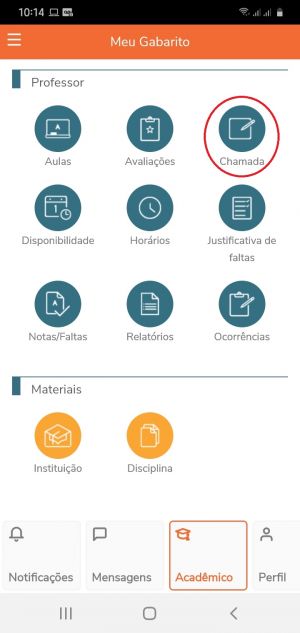Chamada no Meu Gabarito: mudanças entre as edições
Ir para navegação
Ir para pesquisar
m (Protegido "Chamada no Meu Gabarito" ([Editar=Permitir apenas administradores] (indefinidamente) [Mover=Permitir apenas administradores] (indefinidamente))) |
Sem resumo de edição |
||
| Linha 1: | Linha 1: | ||
*- Essa instrução de trabalho demonstra como realizar a chamada utilizando o Meu Gabarito. | *- Essa instrução de trabalho demonstra como realizar a chamada utilizando o App Meu Gabarito. | ||
== '''Vídeo aula''' == | == '''Vídeo aula''' == | ||
| Linha 9: | Linha 9: | ||
=== 1º - Acessar a chamada === | === 1º - Acessar a chamada === | ||
* Estando logado no | * Estando logado no App Meu Gabarito clique sobre o ícone '''Chamada'''; | ||
:[[ | : | ||
[[Arquivo:Tela-chamada.jpg|semmoldura|Tela-chamada]] | |||
Edição atual tal como às 11h01min de 19 de abril de 2021
- - Essa instrução de trabalho demonstra como realizar a chamada utilizando o App Meu Gabarito.
Vídeo aula
Vídeo aula do processo: Ver Vídeo
Instrução
1º - Acessar a chamada
- Estando logado no App Meu Gabarito clique sobre o ícone Chamada;
2º - Selecione a etapa de faltas
- No campo Etapa de falta clique e selecione a etapa de falta para fazer a chamada. No Gabarito só temos uma etapa. Portanto selecione Semestre;
3º - Defina a data
- Por padrão já vem selecionada a data do dia e não é necessário modificar. Mas se for o caso modificar faça seguindo os passos abaixo;
4º - Selecionar os alunos
- Clique no botão selecionar os alunos para que seja apresentada a lista de alunos;
5º - Marcar falta
- Para marcar uma falta clique sobre o ícone P (Presença) que o mesmo será alterado para o ícone A (Ausência);
- Veja como fica marcada uma falta:
- Se existem mais aulas no mesmo dia e você deseja marcar faltas em todas, pode-se usar o recurso Aula geminada. Com esse campo marcado, ao apontar uma falta no dia, ele marcará como falta todas as aulas do dia;
6º - Salvando a Chamada
- Após fazer as marcações para os ausentes, clique no botão Salvar;
- Deverá ser apresentada uma mensagem de Salvo com sucesso para confirmar que o registro de faltas está OK. Clique no botão OK para fechar.